إعداد هاتفك الذكي لمسح المستندات
قبل الغوص في عالم المسح باستخدام الهواتف الذكية، تأكد من أن هاتفك مُعد جيدًا. إليك كيفية ذلك:
- تحديث نظام التشغيل والبرامج: حافظ على تحديث هاتفك بأحدث البرامج. هذا يساعد في تشغيل تطبيقات المسح بشكل سلس.
- جودة الكاميرا: تأكد من أن كاميرا هاتفك نظيفة وفي حالة جيدة. ستوفر الكاميرا ذات الدقة العالية مسحًا أوضح.
- تثبيت التطبيق: اختر وثبت تطبيق مسح موثوق من متجر التطبيقات. تشمل الخيارات الشائعة Adobe Scan وCamScanner وMicrosoft Office Lens.
- إدارة التخزين: تحقق من المساحة المتاحة على هاتفك الذكي. يمكن أن تستهلك المستندات الممسوحة المساحة بسرعة، لذا تأكد من وجود مساحة كافية أو استخدم الخدمات السحابية للنسخ الاحتياطي.
بسبب إعداد هاتفك، لننتقل إلى عملية المسح الفعلية.
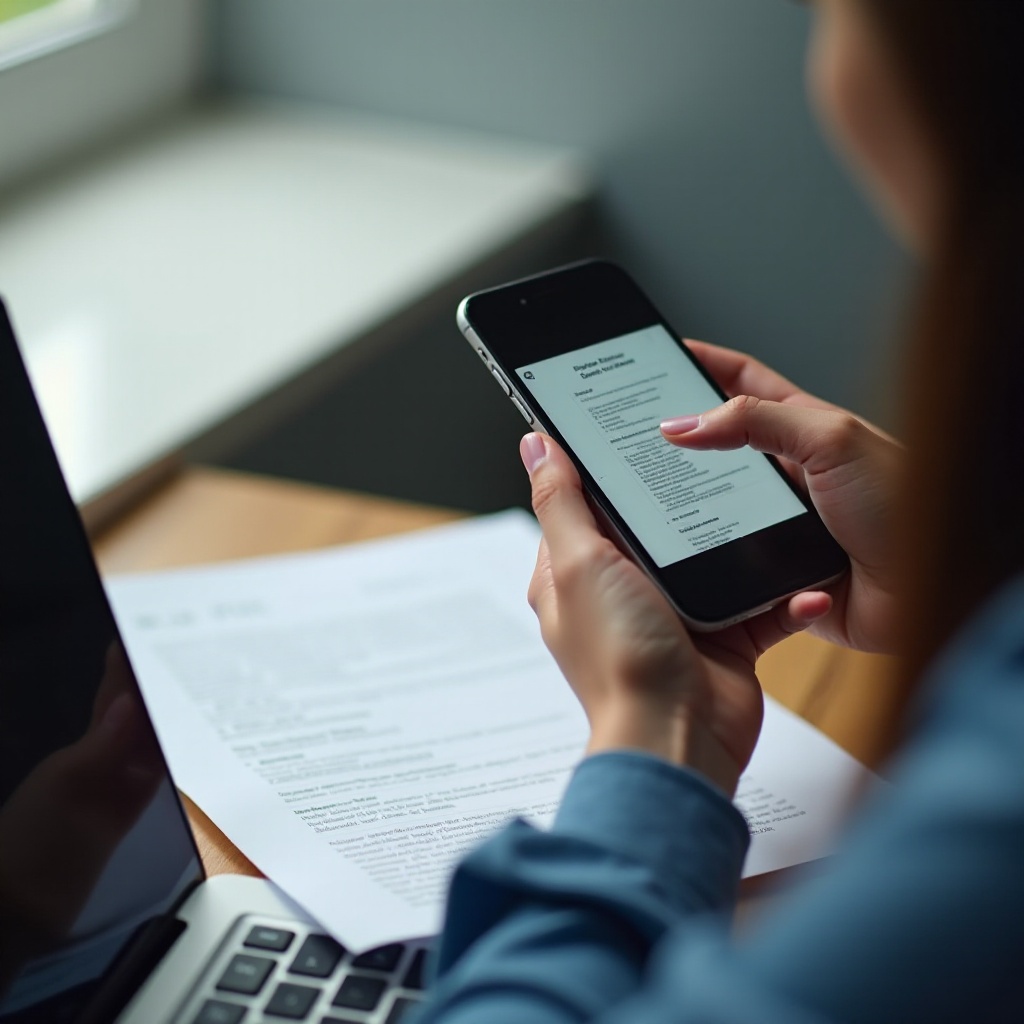
مسح المستندات باستخدام هاتفك الذكي
مسح المستندات عملية بسيطة بمجرد أن يكون هاتفك جاهز.
- افتح تطبيق المسح: قم بتشغيل تطبيق المسح الذي قمت بتثبيته. عادةً ما يتميز كل تطبيق بواجهة سهلة الاستخدام ترشدك خلال العملية.
- تحضير المستند: ضع المستند الخاص بك بشكل مسطح على سطح مضاء جيداً لتجنب الظلال. تأكد من أنه خالٍ من التجاعيد للحصول على مسح واضح.
- التنسيق والالتقاط: ضع هاتفك الذكي مباشرة فوق المستند. اتبع تعليمات وإرشادات التطبيق لالتقاط الصورة. تأكد من أن جميع الزوايا ضمن الإطار.
- مراجعة وتعديل: بعد الالتقاط، يسمح لك التطبيق بمراجعة وتعديل المسح. يمكنك الاقتصاص والدوران وتعديل السطوع إذا لزم الأمر.
- حفظ أو إضافة صفحات أخرى: بمجرد أن تكون راضيًا، احفظ المستند. إذا كان لديك عدة صفحات، تتيح لك معظم التطبيقات متابعة المسح والإضافة إلى نفس الملف.
الآن تم مسح مستندك. لنحسن جودته.
تحسين المستندات الممسوحة
قد تحتاج المستندات الممسوحة إلى بعض التعديلات لتبدو مهنية.
- أدوات التحرير: استخدم أدوات التحرير المدمجة في تطبيق المسح الخاص بك. اضبط السطوع والتباين والحدة لتعزيز القابلية للقراءة.
- المرشحات: قم بتطبيق مرشحات مثل الأبيض والأسود أو التدرج الرمادي لتحسين وضوح النص، خاصةً إذا كان النص الأصلي باهتًا.
- الاقتصاص والمحاذاة: قم بتصحيح أي صور مائلة من خلال الاقتصاص وتعديل المحاذاة. تأكد من أن النص يناسب الحدود بشكل مثالي.
- التعرف الضوئي على الحروف (OCR): تقدم بعض التطبيقات ميزة التعرف الضوئي على الحروف التي تحول الصور الممسوحة إلى نص قابل للتحرير. هذه الميزة مفيدة لاستخراج وتحرير النص من عمليات المسح.
بمجرد التحسين، حان الوقت لحفظ ومشاركة المستندات.

حفظ ومشاركة المستندات الممسوحة
يعد تخزين ومشاركة المستندات الممسوحة بكفاءة أمرًا حيويًا.
- تنسيقات الملفات: احفظ المستند في تنسيقات شائعة مثل PDF أو JPEG. يفضل استخدام PDF للمستندات متعددة الصفحات.
- التخزين المحلي والسحابي: احفظ المستند الممسوح على جهازك أو استخدم خدمات السحابة مثل Google Drive أو Dropbox أو OneDrive للوصول السهل والنسخ الاحتياطي.
- خيارات المشاركة: تتيح معظم التطبيقات المشاركة مباشرة من التطبيق. يمكنك إرسال المستند عبر البريد الإلكتروني أو مشاركته عبر تطبيقات المراسلة أو إنشاء روابط مشاركة.
- التنظيم: حافظ على تنظيم المستندات الممسوحة في مجلدات لاسترجاعها بسهولة. قم بتسمية المجلدات والمستندات بوضوح.
من خلال الحفظ والمشاركة بكفاءة، تضمن أن تكون مستنداتك متاحة عند الحاجة. في بعض الأحيان، قد تواجه مشكلات. إليك كيفية تحري الخلل وإصلاحه.
حل المشكلات الشائعة
قد تطرح عملية المسح باستخدام الهاتف الذكي بعض التحديات في بعض الأحيان. إليك حلول لبعض المشكلات الشائعة:
- الصور الضبابية: تأكد من نظافة عدسة الكاميرا وأمسك هاتفك بثبات أثناء المسح. استخدم سطحًا مسطحًا ومستقرًا للمستند.
- مشكلات الإضاءة: امسح في منطقة مضاءة جيدًا لتجنب الظلال والوهج. تعمل الإضاءة الطبيعية أو الإضاءة الصناعية المتوازنة بشكل أفضل.
- تعطل التطبيق: تأكد من تحديث التطبيق ونظام التشغيل الخاص بهاتفك. أعد تشغيل التطبيق أو الهاتف إذا حدثت أعطال.
- امتلاء التخزين: قم بانتظام بعمل نسخ احتياطي للمستندات الممسوحة إلى التخزين السحابي وقم بحذف الملفات القديمة لتحرير مساحة.
يجب أن تحل هذه الخطوات لمعالجة المشكلات معظم التحديات. للحصول على تجربة مسح أفضل، فكّر في النصائح والحيل المتقدمة.

نصائح وحيل متقدمة
ارفع مستوى لعبتك في المسح باستخدام هذه النصائح المتقدمة:
- المسح الدفعي: استخدم المسح الدفعي للمستندات المتعددة لتوفير الوقت. تدعم معظم التطبيقات المسح المستمر دون الخروج من الوضع.
- التعليقات التوضيحية والتوقيعات: تتيح لك بعض التطبيقات إضافة تعليقات توضيحية أو توقيعات رقمية إلى المستندات الممسوحة، مما يعزز من استخدامها.
- تطبيقات الجهات الخارجية: استكشف تطبيقات الإنتاجية الأخرى التي تتكامل مع تطبيق المسح الخاص بك لإدارة المستندات بشكل أفضل والتعاون.
تساعدك تنفيذ هذه النصائح المتقدمة على جعل عملية المسح أكثر كفاءة. لنختتم بخاتمة.
الخاتمة
يعد المسح باستخدام الهاتف الذكي وسيلة مريحة وفعالة لتحويل المستندات إلى نسخ رقمية. من خلال إعداد جهازك بشكل صحيح، واستخدام التقنيات الصحيحة، وتحسين عمليات المسح، والاستفادة من حلول التخزين، يمكنك إنشاء نسخ رقمية عالية الجودة من أي مستند. تضمن عملية تحري الخلل وإصلاحه والنصائح المتقدمة أنك تحصل على أفضل النتائج من ماسح الهاتف الذكي الخاص بك. مسح سعيد!
الأسئلة الشائعة
ما هو أفضل تطبيق للمسح الضوئي باستخدام الهاتف الذكي؟
تُوصى بشدة التطبيقات الشائعة مثل Adobe Scan و CamScanner و Microsoft Office Lens لميزاتها وسهولة الاستخدام.
كيف يمكنني تحسين جودة عمليات المسح الضوئي؟
تأكد من وجود إضاءة جيدة، حافظ على استقامة المستند، امسك هاتفك بثبات، واستخدم أدوات التحرير والفلاتر المتوفرة داخل تطبيق المسح.
هل من الآمن تخزين المستندات الممسوحة ضوئيًا على هاتفي؟
نعم، إنه آمن إذا كنت تستخدم تخزينًا مشفرًا وخدمات سحابية آمنة. قم بعمل نسخ احتياطية بانتظام للمستندات واستخدم كلمات مرور لحماية الملفات الحساسة.


